Använda kartskärmen, Svenska, Söka på kartan – Clarion NAX983HD User Manual
Page 19: Visa kartan för fordonets aktuella position, Zooma in/ut på kartan, Ändra kartans utseende
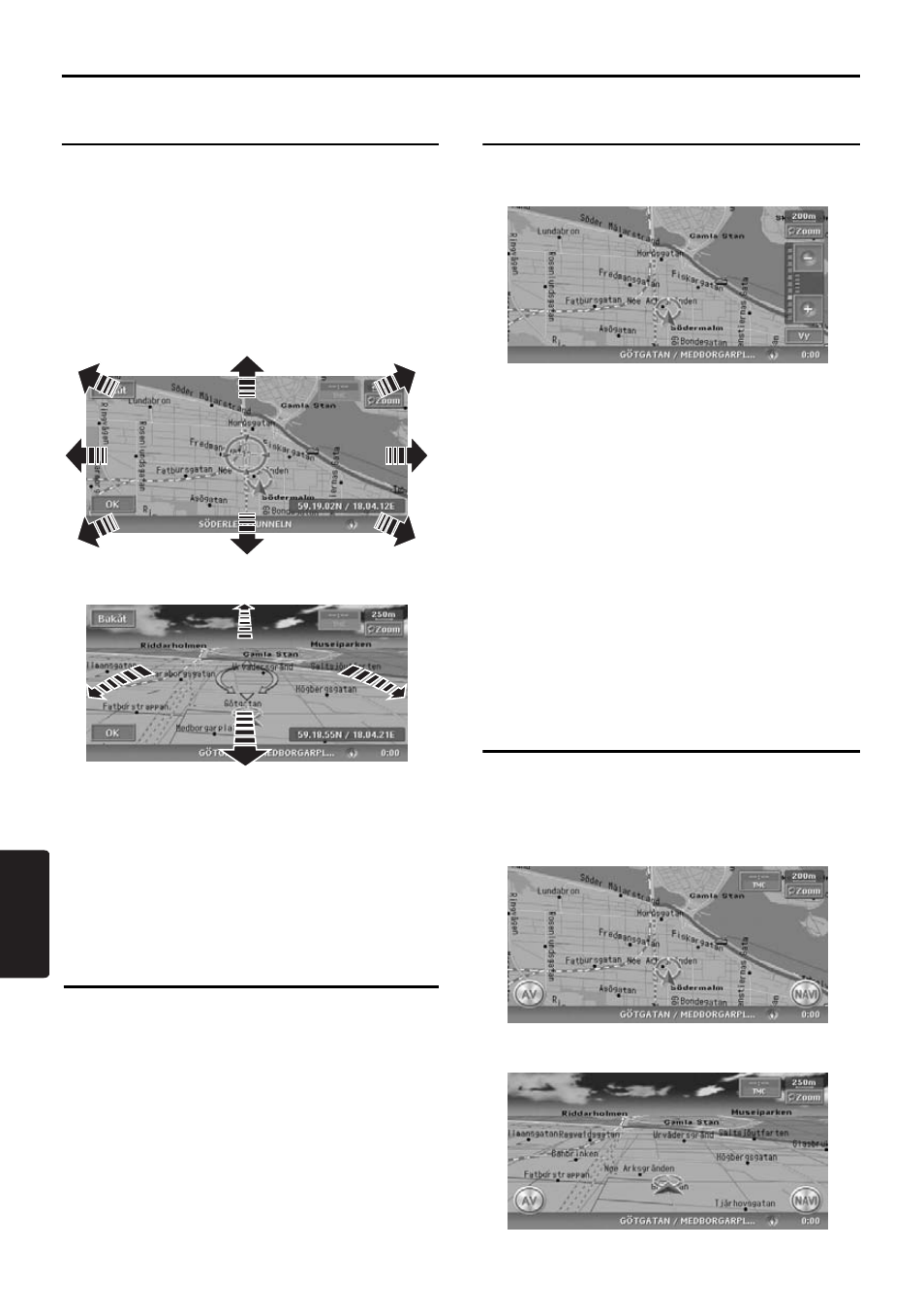
402
NAX983HD
Svenska
Använda kartskärmen
Söka på kartan
När du trycker på kartskärmen visas en markör
på skärmens mitt och du kan söka på kartan.
På 2D-kartan trycker du i den riktning som du vill
söka.
På 3D-kartan trycker du på den övre delen av
kartan om du vill söka i den riktning som du
trycker. Tryck på vänster eller höger sida om du
vill rotera kartan samtidigt som du trycker.
2D-karta
3D-karta
Visa kartan för fordonets
aktuella position
När du trycker på [MAP]-knappen på
huvudenheten, visas kartan över den aktuella
positionen med fordonet i mitten av kartan.
Kartan fungerar på samma sätt när du kör.
Zooma IN/UT på kartan
När du trycker på [Zoom]-knappen på
kartskärmen visas knapparna för skala.
2D-kartan kan justeras i 11 steg och 3D-kartan i
10 steg.
Anmärkning:
[Vy]-knappen visas inte när du bläddrar på kartan.
Ändra kartans utseende
Du kan justera kartskärmens orientering och
utseende.
Exempel på skärmar
• 2D-karta
• 3D-karta
[Bakåt]-knapp:
Går tillbaka till kartskärmen över aktuell position.
[OK]-knapp:
Du kan ställa in markörens position som mål eller
lagra positionen i adressboken.
➜ “Platsmeny
(meny på karta som genomsöks)” (s. 395)
[
-]-knapp:
Minskar kartans skala så att ett större område
visas. Håll knappen intryckt om du vill gå in i fritt
zoomläge.
[
+]knapp:
Ökar kartans skala så att mer detaljer visas på
kartan. Håll knappen intryckt om du vill gå in i fritt
zoomläge.
[Vy]-knapp:
Visar menyskärmen Kartbild.
➜ “Ändra kartans
utseende” (s. 402)
